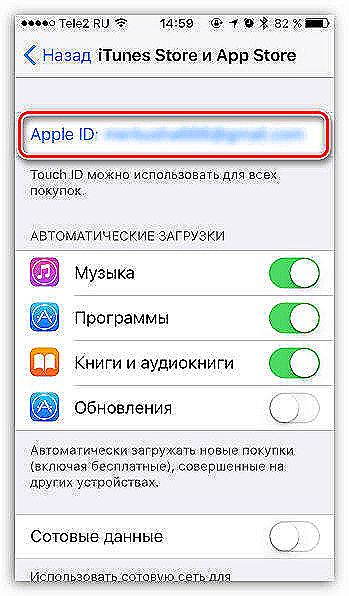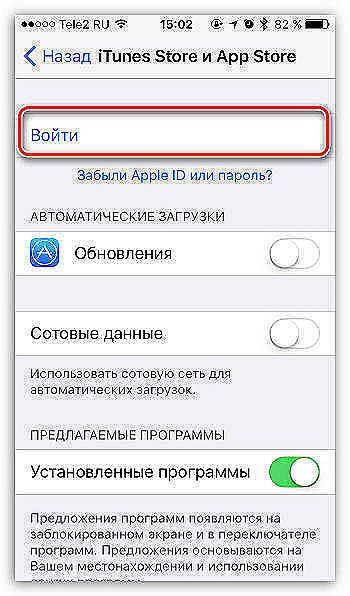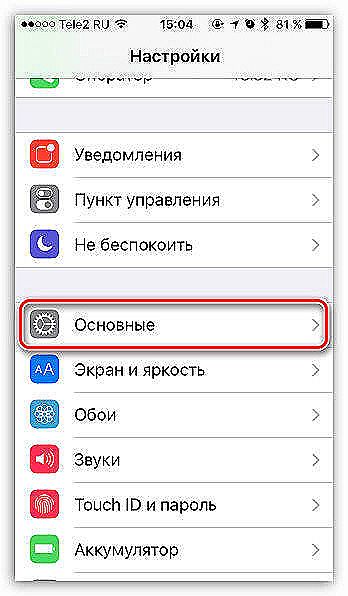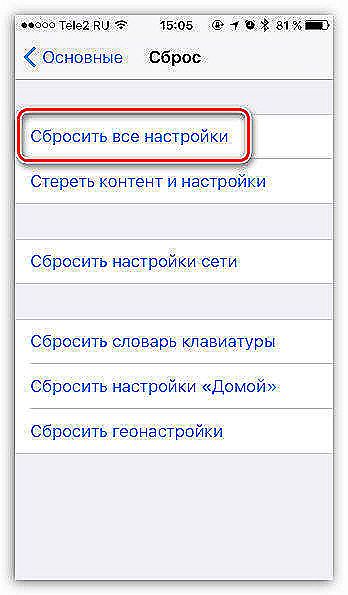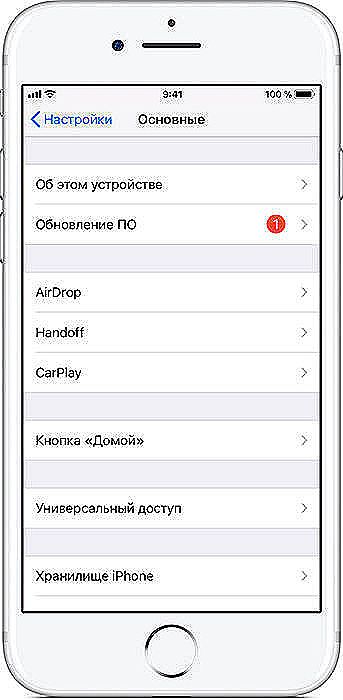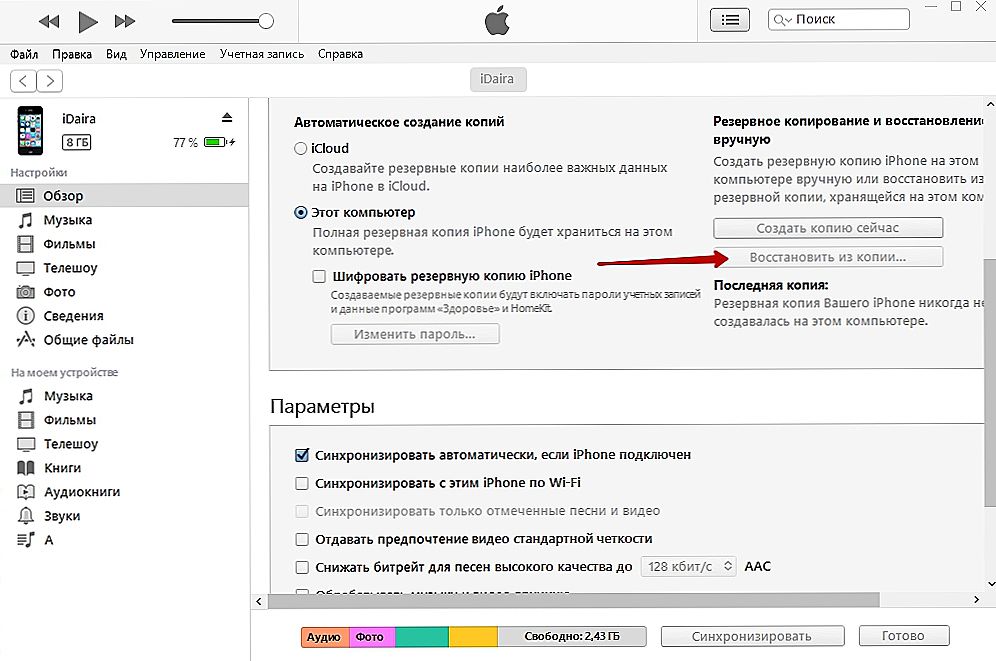Vlasnici uređaja iz Applea uvijek mogu pratiti događaje koji se pojavljuju kod aplikacija pomoću funkcije upozorenja koja vas obavještava o novim porukama, ažuriranjima i drugim vijestima. Push obavijesti mogu se konfigurirati jer će biti prikladno za određenog korisnika postavljanjem potrebnih parametara u postavkama. Dostupna je mogućnost prilagodbe zvučnih upozorenja za aplikacije, bannere zaslona, podsjetnike kalendara i druge opcije centra za obavijesti iPhone ili druge "jabuke" za vlastite potrebe. Unatoč stabilnosti operacijskog sustava iOS, korisnici ponekad imaju problema s softverom ili hardverskim kvarovima, uz upozorenja o kvarovima. Jedna od dosadnih pogrešaka je poruka "Spajanje na iTunes da biste koristili push obavijesti". Najčešće je korijen zla problem veze s računom Apple ID, barem - kvarova u firmwareu uređaja.

Opcije za rješavanje pogrešaka "Povezivanje na iTunes za upotrebu push obavijesti".
sadržaj
- 1 Metode za rješavanje pogrešaka "Povezivanje na iTunes za upotrebu guranih obavijesti"
- 1.1 1. način: Ponovno autorizirajte svoj račun za Apple ID
- 1.2 Metoda 2Poništi postavke
- 1.3 3. metoda: ažurirajte iOS
- 1.4 Način 4. Vratite uređaj koristeći iTunes
Metode za rješavanje pogrešaka "Povezivanje na iTunes za upotrebu guranih obavijesti"
Postoji nekoliko načina za rješavanje problema. U većini slučajeva ispada da se pogreška riješi na najjednostavniji način, ali u nekim slučajevima potrebno je posegnuti za složenijim manipulacijama.

1. način: Ponovno autorizirajte svoj račun za Apple ID
Da biste implementirali postupak, morate izvršiti sljedeće korake:
- idite na "Postavke" na "iTunes Store, App Store";

- odaberite stupac Apple ID;
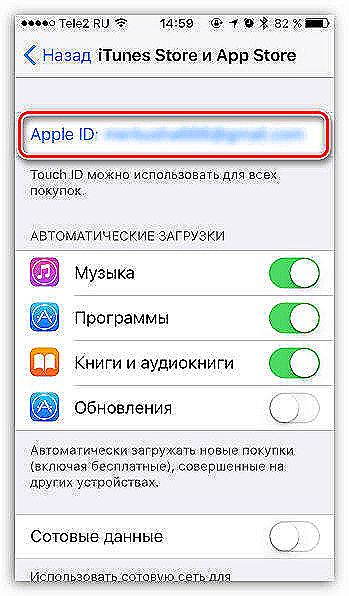
- u otvorenom izborniku kliknite na "Exit";

- ponovo pokrenite uređaj na standardni način;
- Natrag na posao s računom "Postavke" - "iTunes Store, App Store";
- kliknite "Prijava", zatim unesite osobne podatke potrebne za autorizaciju;
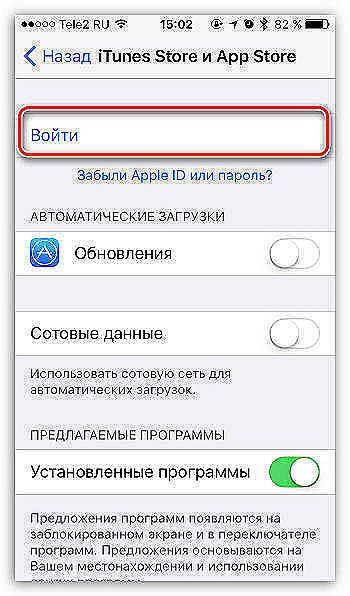
- potvrdite radnju.
Takvo jednostavno rješenje najčešće dovodi postupak u normalu, ali ako se pogreška ponovo pojavi, prijeđite na druge radnje.
Način 2. Ponovno postavljanje postavki
Ako opcija ponovne autorizacije nije pomogla u rješavanju problema, izvršavamo potpuno ažuriranje postavki uređaja, vraćajući izvorne parametre:
- u "Postavke" idite na odjeljak "Osnovno";
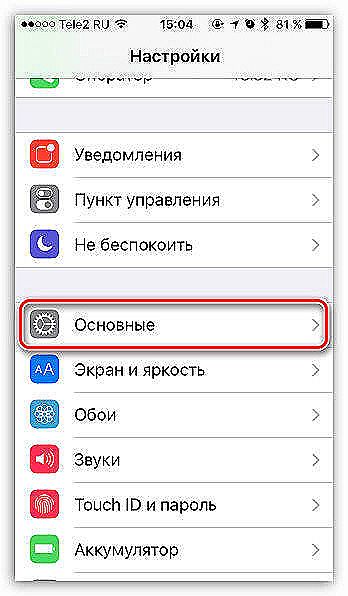
- pri dnu popisa opcija odaberite "Reset";

- označite parametar "Resetiraj sve postavke";
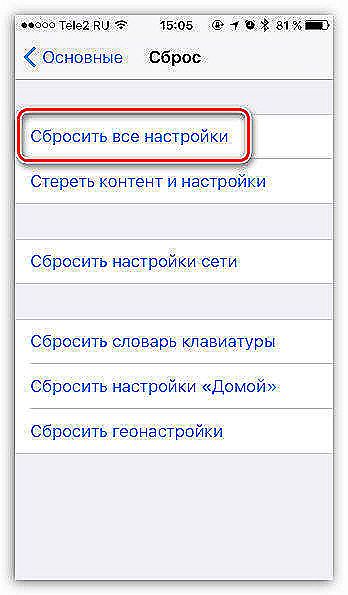
- potvrdite radnju.
Ponovno postavljanje svih postavki omogućit će vam brisanje postavki bez utjecaja na korisničke podatke pohranjene na uređaju.
3. metoda: ažurirajte iOS
Ako prethodne metode nisu pomogle i pogreška "Spajanje na iTunes za upotrebu push obavijesti" i dalje je zabrinjavajuća, postoji još jedno rješenje za ažuriranje softvera. Za obavljanje postupka potrebno je nekoliko sljedećih radnji:
- idite na glavne postavke ("Postavke" - "Osnovno");
- odaberite stavku izbornika "Software Update";
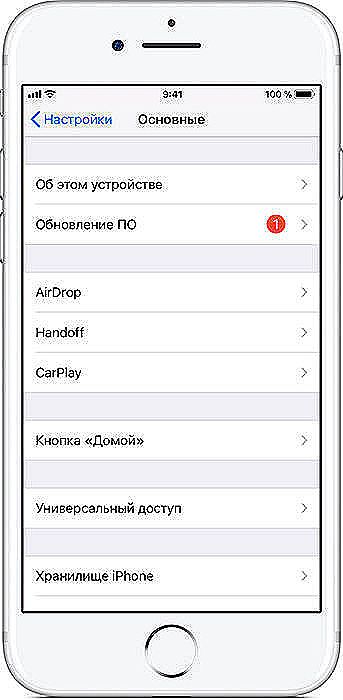
- nakon što automatski traži dostupna ažuriranja, instalacijska datoteka softvera bit će ponuđena za preuzimanje, postupak je automatiziran, tako da korisnik mora samo slijediti upute na zaslonu, potvrđujući izvršenje.
Način 4. Vratite uređaj koristeći iTunes
Postupak vraćanja sustava iOS, tj. Ponovnog instaliranja sustava, vraća trenutne postavke, omogućujući vam da vratite sve na svoje prvobitne pozicije. Pripremni rad uključuje instalaciju svježe verzije iTunes na računalo ili prijenosno računalo, za posao ćete također trebati USB kabel i sam Apple uređaj.Koraci za vraćanje firmvera:
- Onemogućite opciju pretraživanja uređaja, za koju idemo uz put "iCloud" - "Pronađi iPhone" ili "Pronađi ipad", a zatim pomaknite polugu s aktivnog u pozadinsku poziciju.
- Spojimo uređaj pomoću originalnog USB kabela.
- Pokrenite aplikaciju iTunes na računalu.
- Izradite sigurnosnu kopiju ako su informacije pohranjene na uređaju važne. Da biste to učinili, kliknite gumb u obliku pametnog telefona u Aytünsu. Na kartici "Pregled" odaberite željenu opciju spremanja tako da ga označite potvrdnim okvirom i kliknite "Izradi kopiju odmah".
- Na istoj kartici započinjemo postupak oporavka pomoću posebnog gumba s odgovarajućim nazivom.
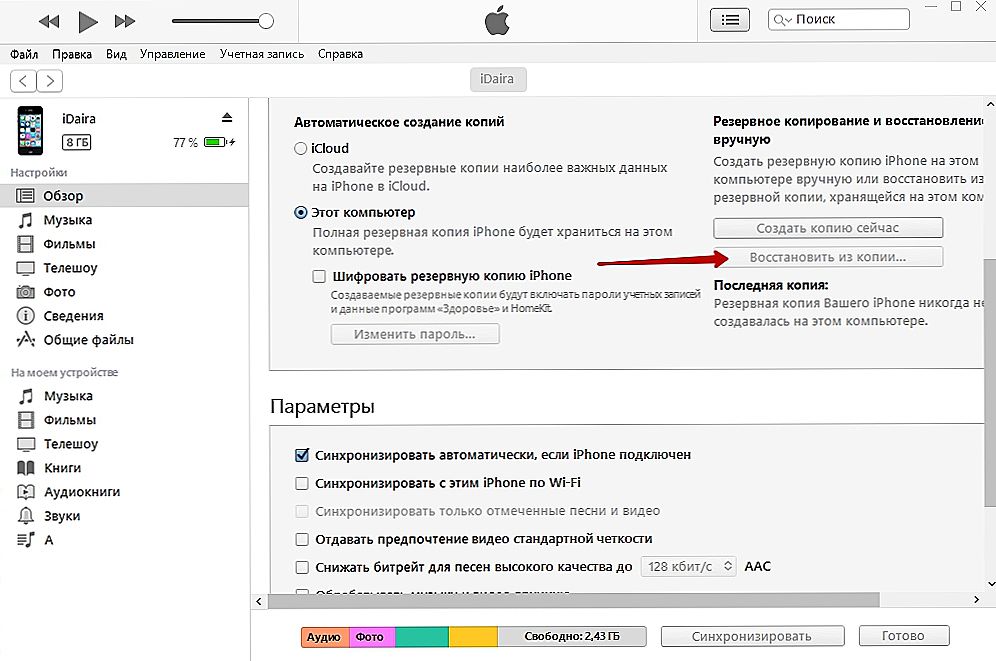
- Potvrdite izvršenje klikom na gumb "Vraćanje i ažuriranje".
Ovo će učitati najnoviju verziju firmvera, ali je moguće spremiti verziju iOS-a koji se koristi. Da biste izvršili postupak, prvo ga morate preuzeti s službene web stranice ili drugog pouzdanog izvora. Nakon što prođete kroz prva četiri koraka da biste vratili firmver na kartici "Pregled", držite tipku Shift i kliknite gumb "Restore iPhone" (iPad, itd. Ovisno o uređaju), a zatim odaberite prethodno spremljeni firmver u programu Windows Explorer.Postupak bi trebao biti do pola sata, kada je dovršen, možete vratiti firmver iz sigurnosne kopije.
Nakon manipulacija, pogreška "Spajanje na iTunes za upotrebu push obavijesti" zaustavit će uznemiravanje i nastavit će se ispravan rad obavijesti.